🎬 鸽芷咕:个人主页
🔥 个人专栏:《C语言初阶篇》 《C语言进阶篇》
⛺️生活的理想,就是为了理想的生活!
文章目录📋 前言💬 Visual Studio 2022 的介绍💭 Visual Studio 2022 的下载⌨️ 安装步骤1️⃣ 第一步2️⃣ 第二步3️⃣ 第三步4️⃣ 第四步5️⃣ 第五步6️⃣ 第六步⌨️ 下载是显示 0KB 怎么办💬 Visual Studio 2022 的使用1️⃣ 第一步2️⃣ 第二步3️⃣ 第三步4️⃣ 第四步📝全篇总结📋 前言 🌈hello! 各位宝子们大家好啊,相信很多C语言的初学者,都在为学C语言用那个软件而发愁!
⛳️那么今天就给大家推荐这款软件,Visual Studio 2022 这款软件是集开发 调试 为一体的集成开发软件功能非常强大!
📚 本期文章收录在《学习工具专栏》,大家有兴趣可以看看呐!
⛺️ 欢迎铁汁们 ✔️ 点赞 👍 收藏 ⭐留言 📝!
💬 Visual Studio 2022 的介绍 Visual Studio 是一款功能强大的开发人员工具,可用于在一个位置完成整个开发周期。 它是一种全面的集成开发环境 (IDE),可用于编写、编辑、调试和生成代码,然后部署应用。 除了代码 编辑 和 调试 之外,Visual Studio 还包括编译器、代码完成工具、源代码管理、扩展和许多其他功能,以改进软件开发过程的每个阶段。
为什么使用 Visual Studio?
基于工作负载的安装程序 - 仅安装所需内容功能强大的编码工具和功能 - 在一个位置生成应用所需的一切多语言支持 - 使用 C++、C#、JavaScript、TypeScript、Python 等编码跨平台开发 - 为任何平台生成应用版本控制集成 - 与团队成员协作开发代码💭 Visual Studio 2022 的下载 好讲了那么多,那么各位C语言的初学者!接下来就给大家说一下Visual Studio 2022 如何下载使用呢?
Visual Studio 2022 下载官网Visual Studio 2019 下载官网其实 vs2019 已经满足了我们代码需求功能上和 vs2022 是差不多的,如何觉得 vs2022 太大了可以去下载 vs2019 安装步骤都是一样的!
⌨️ 安装步骤1️⃣ 第一步 这里我们只需要下载社区版就好,这个版本是完全免费的。
2️⃣ 第二步 接下来就是找到下载路径,然后双击是去启动 Visual Studio 2022 的安装包,然后下载安装程序。
3️⃣ 第三步 ⛳️ 到了这一步我们就可以选择一直必要想选择的了,使用C++的桌面开发是我们必须要选的,其它的话学C语言期间暂时用不到。等到以后可以继续进来修改所以暂时不点。
还有语言我们也可以选择一下中文简体。安装位置的话建议不要动直接安在 C 盘当然安装在其他盘也可以但尽量只改变盘符好一些4️⃣ 第四步 然后就可以点击安装了,由于博主这里已经安装过了所以是修改,你们的安装器上显示的应该是 安装 。
到了这里就可以等待下载了在这里如果显示下载速度是 0KB 每秒说明你的网络就有问题了\这时可以尝试一下就该 DNS 服务器5️⃣ 第五步 这里下载完了之后直接重启就好,然后添加快捷方式
6️⃣ 第六步 这里就可以选择以后再说或者登录微软账号了,由于我们是社区版的所以只需要一个微软账号就可以永久使用了。
当然你也可以选择跳过试用30天然后我们就可以选择,C++的环境了之后启动⌨️ 下载是显示 0KB 怎么办这时就是网络的问题我们可以选择修改自己的DNS服务器去解决一下
可以右键网络找到,打开网络和 internet 设置
这里修改DNS服务器为,然后点击确定就好了
首选为 8.8.8.8备选为 8.8.8.4💬 Visual Studio 2022 的使用1️⃣ 第一步 下载完了我们就可以来使用了,下面我们就来创建自己的第一个C语言文件吧!
2️⃣ 第二步 这里我们就可以创建项目的名字和位置了,一般项目名称不要出现中文和空格
3️⃣ 第三步 这里我们选择的是新建项,由于我们目前学习的是C语言所以文件名改成 .c
如果你要写C++ 文件 后缀就 .cpp4️⃣ 第四步 这时我们就可以写出自己的第一个C语言程序去运行了
📝全篇总结☁️ 好了到了这里我们vs2022 的安装和使用就全部讲解完了,大家可以去试试安装一下!
看到这里了还不给博主扣个:
⛳️ 点赞☀️收藏 ⭐️ 关注!
💛 💙 💜 ❤️ 💚💓 💗 💕 💞 💘 💖
拜托拜托这个真的很重要!
你们的点赞就是博主更新最大的动力!
有问题可以评论或者私信呢秒回哦。